Fogli google: come filtrare da un altro foglio
Puoi utilizzare la seguente sintassi di base per filtrare i dati da un altro foglio in Fogli Google:
= FILTER ( All_Teams!A2:C11 , All_Teams!B2:B11 = " Western " )
Questa particolare funzione restituirà tutte le righe nell’intervallo A2:C11 del foglio intitolato All_Teams dove i valori nell’intervallo B2:B11 sono uguali a “Western”.
L’esempio seguente mostra come utilizzare questa sintassi nella pratica.
Esempio: filtra da un altro foglio in Fogli Google
Supponiamo di avere il seguente foglio denominato All_Teams in Fogli Google che contiene dati su varie squadre di basket:
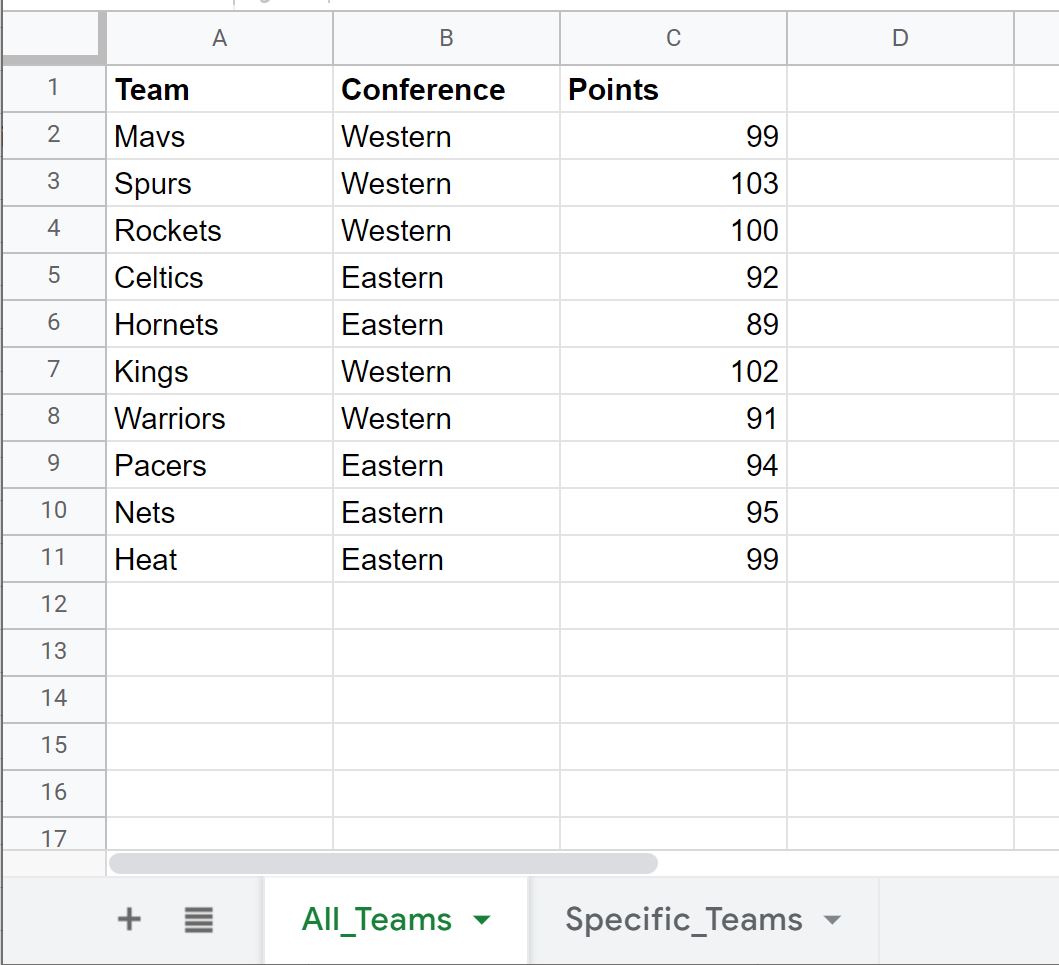
Ora diciamo che vogliamo spostarci nel foglio chiamato Specific_Teams e visualizzare solo gli All_Teams che fanno parte della Western Conference.
Possiamo usare la seguente sintassi per fare ciò:
= FILTER ( All_Teams!A2:C11 , All_Teams!B2:B11 = " Western " )
Ecco come utilizzare questa formula nella pratica:

Tieni presente che questa funzione FILTER restituisce tutte le righe nel foglio All_Teams in cui la colonna della conferenza è uguale a “Western”.
Potenziale errore n. 1: dimensioni di intervallo incompatibili
Quando si utilizza la funzione FILTRO , potresti ricevere un errore se si utilizzano due intervalli di dimensioni diverse.
Ad esempio, supponiamo di utilizzare la seguente funzione FILTER:
= FILTER ( All_Teams!A1:C11 , All_Teams!B2:B11 = " Western " )
La prima riga A1:C11 non contiene lo stesso numero di righe della seconda riga B2:B11 , quindi riceveremo un errore:
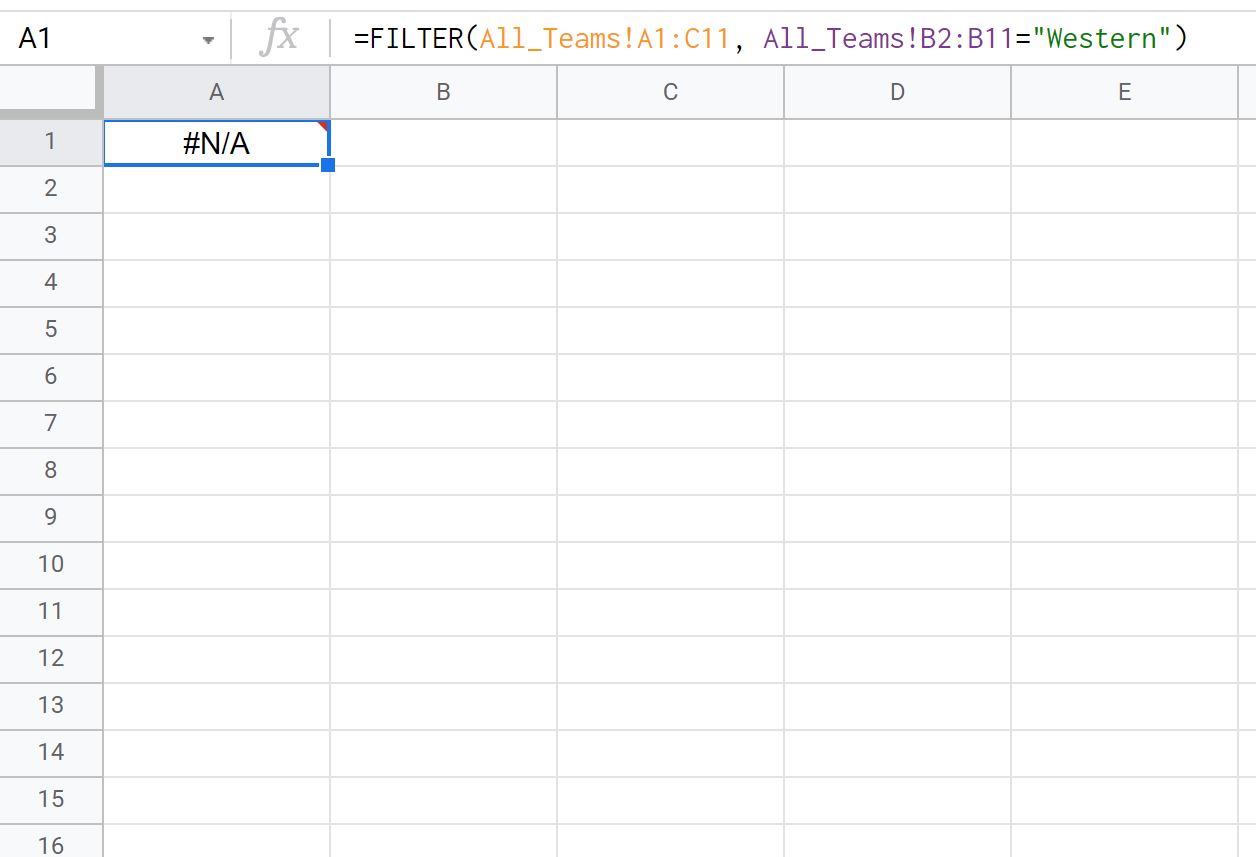
Per correggere questo errore, assicurati semplicemente che entrambi gli intervalli contengano lo stesso numero di righe.
Potenziale errore n. 2: utilizzare virgolette singole
Quando si utilizza la funzione FILTRO , potresti ricevere un errore se si utilizzano virgolette singole anziché virgolette doppie.
Ad esempio, supponiamo di utilizzare la seguente funzione FILTER:
= FILTER ( All_Teams!A1:C11 , All_Teams!B2:B11 = ' Western ' )
Poiché abbiamo inserito la parola Western tra virgolette singole anziché virgolette doppie, riceviamo un errore:
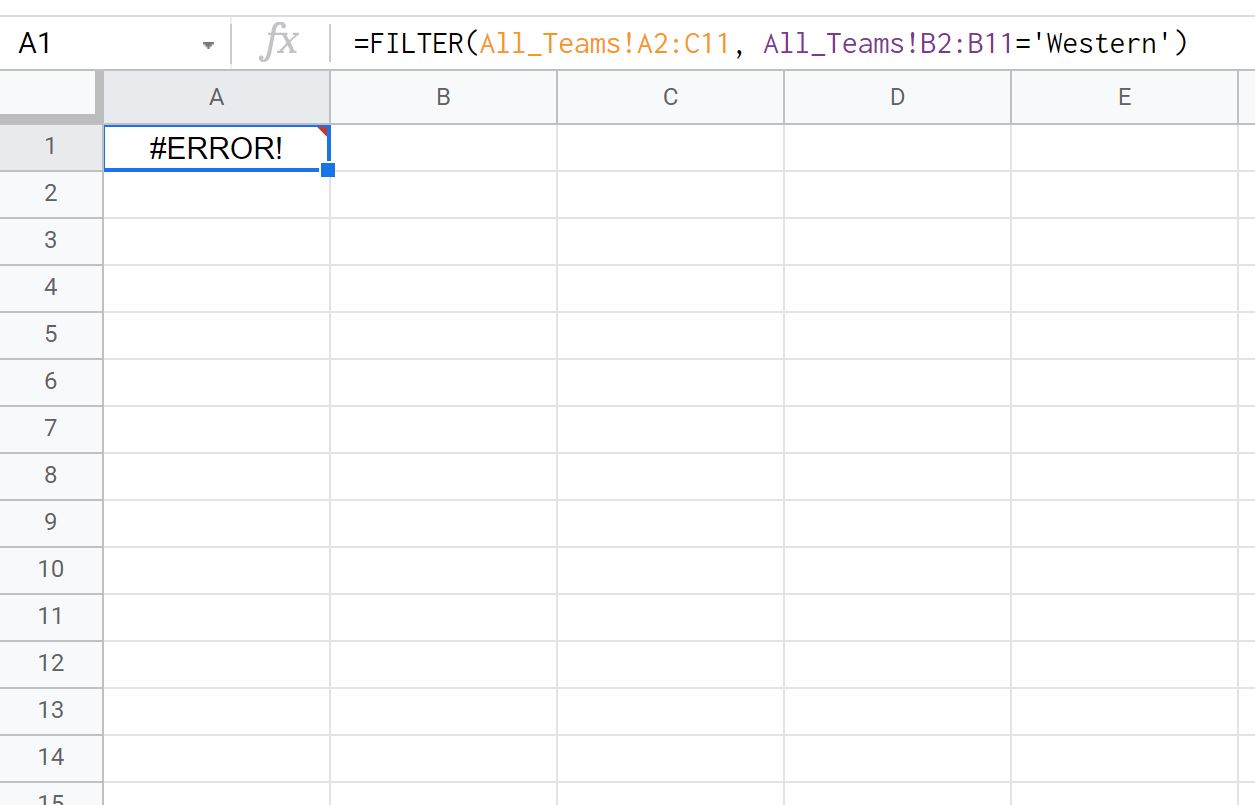
Per correggere questo errore, utilizzare semplicemente le virgolette doppie.
Nota : qui è possibile trovare la documentazione completa per la funzione FILTRO .
Risorse addizionali
I seguenti tutorial spiegano come eseguire altre attività comuni in Fogli Google:
Fogli Google: come filtrare con più condizioni
Fogli Google: come filtrare per intervallo di date
Fogli Google: come filtrare le celle contenenti testo